ESP OPEL CORSA F 2020 Handleiding Infotainment (in Dutch)
[x] Cancel search | Manufacturer: OPEL, Model Year: 2020, Model line: CORSA F, Model: OPEL CORSA F 2020Pages: 107, PDF Size: 5.01 MB
Page 48 of 107
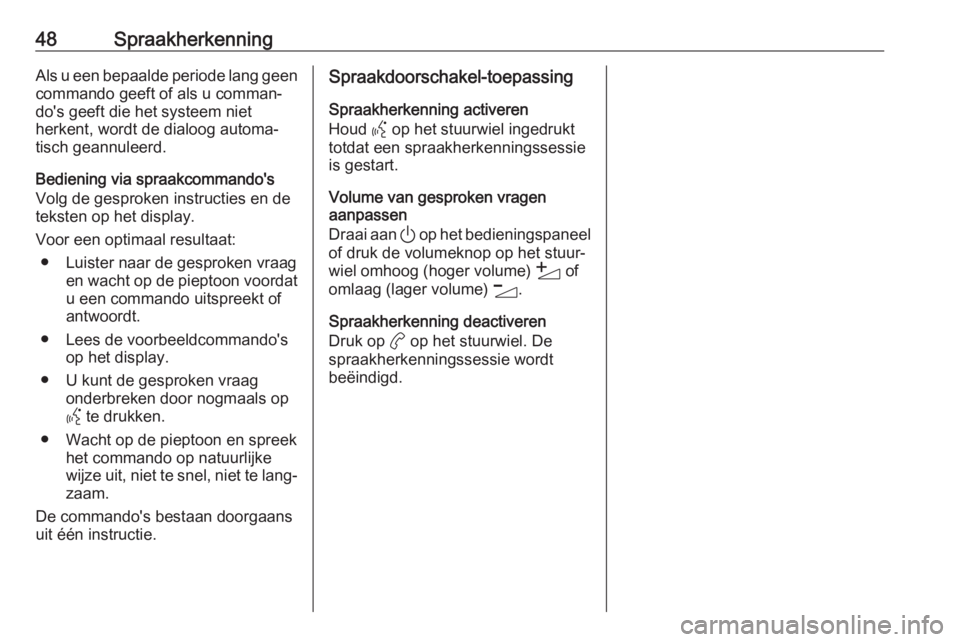
48SpraakherkenningAls u een bepaalde periode lang geen
commando geeft of als u comman‐
do's geeft die het systeem niet
herkent, wordt de dialoog automa‐
tisch geannuleerd.
Bediening via spraakcommando's
Volg de gesproken instructies en de
teksten op het display.
Voor een optimaal resultaat: ● Luister naar de gesproken vraag en wacht op de pieptoon voordat
u een commando uitspreekt of
antwoordt.
● Lees de voorbeeldcommando's op het display.
● U kunt de gesproken vraag onderbreken door nogmaals op
Y te drukken.
● Wacht op de pieptoon en spreek het commando op natuurlijke
wijze uit, niet te snel, niet te lang‐ zaam.
De commando's bestaan doorgaans
uit één instructie.Spraakdoorschakel-toepassing
Spraakherkenning activeren
Houd Y op het stuurwiel ingedrukt
totdat een spraakherkenningssessie is gestart.
Volume van gesproken vragen
aanpassen
Draai aan ) op het bedieningspaneel
of druk de volumeknop op het stuur‐ wiel omhoog (hoger volume) Y of
omlaag (lager volume) Z.
Spraakherkenning deactiveren
Druk op a op het stuurwiel. De
spraakherkenningssessie wordt
beëindigd.
Page 52 of 107
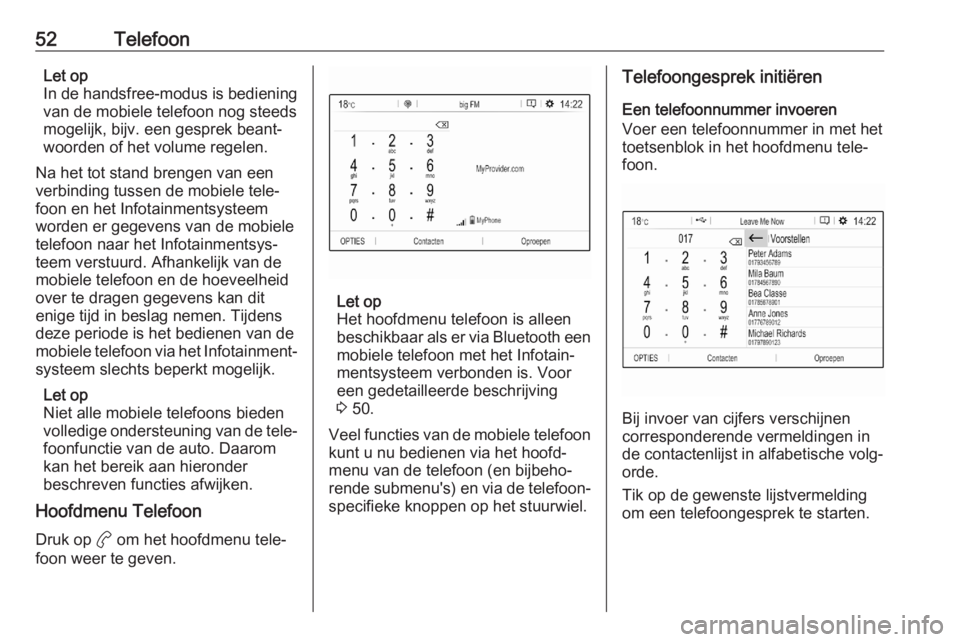
52TelefoonLet op
In de handsfree-modus is bediening van de mobiele telefoon nog steeds
mogelijk, bijv. een gesprek beant‐
woorden of het volume regelen.
Na het tot stand brengen van een
verbinding tussen de mobiele tele‐
foon en het Infotainmentsysteem
worden er gegevens van de mobiele
telefoon naar het Infotainmentsys‐
teem verstuurd. Afhankelijk van de
mobiele telefoon en de hoeveelheid
over te dragen gegevens kan dit
enige tijd in beslag nemen. Tijdens
deze periode is het bedienen van de
mobiele telefoon via het Infotainment‐ systeem slechts beperkt mogelijk.
Let op
Niet alle mobiele telefoons bieden
volledige ondersteuning van de tele‐ foonfunctie van de auto. Daaromkan het bereik aan hieronder
beschreven functies afwijken.
Hoofdmenu Telefoon
Druk op a om het hoofdmenu tele‐
foon weer te geven.
Let op
Het hoofdmenu telefoon is alleen
beschikbaar als er via Bluetooth een
mobiele telefoon met het Infotain‐
mentsysteem verbonden is. Voor
een gedetailleerde beschrijving
3 50.
Veel functies van de mobiele telefoon kunt u nu bedienen via het hoofd‐
menu van de telefoon (en bijbeho‐
rende submenu's) en via de telefoon‐
specifieke knoppen op het stuurwiel.
Telefoongesprek initiëren
Een telefoonnummer invoeren
Voer een telefoonnummer in met het
toetsenblok in het hoofdmenu tele‐
foon.
Bij invoer van cijfers verschijnen
corresponderende vermeldingen in
de contactenlijst in alfabetische volg‐ orde.
Tik op de gewenste lijstvermelding
om een telefoongesprek te starten.
Page 53 of 107
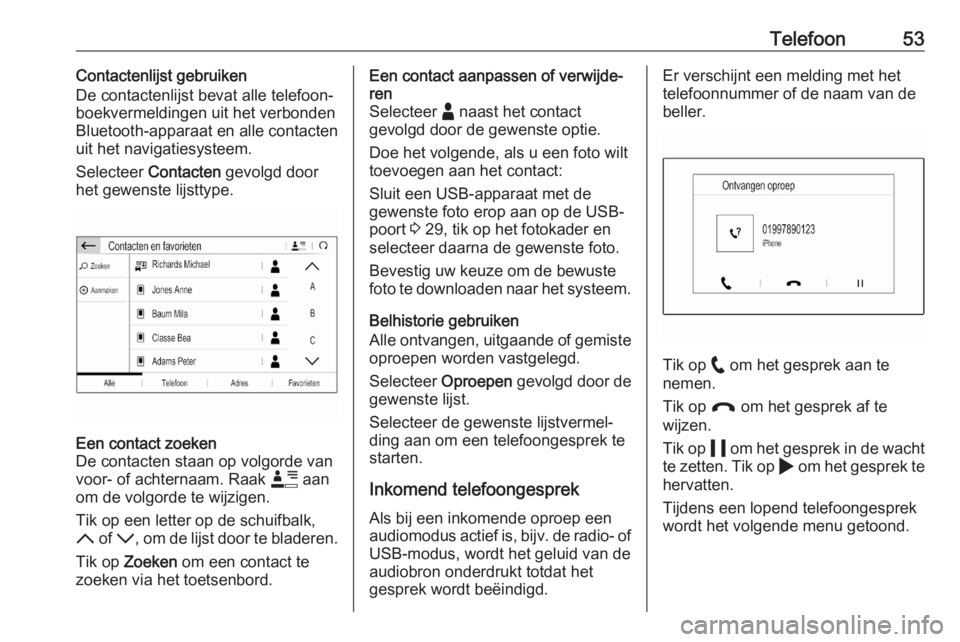
Telefoon53Contactenlijst gebruiken
De contactenlijst bevat alle telefoon‐ boekvermeldingen uit het verbonden
Bluetooth-apparaat en alle contacten
uit het navigatiesysteem.
Selecteer Contacten gevolgd door
het gewenste lijsttype.Een contact zoeken
De contacten staan op volgorde van
voor- of achternaam. Raak < aan
om de volgorde te wijzigen.
Tik op een letter op de schuifbalk,
S of R, om de lijst door te bladeren.
Tik op Zoeken om een contact te
zoeken via het toetsenbord.Een contact aanpassen of verwijde‐
ren
Selecteer - naast het contact
gevolgd door de gewenste optie.
Doe het volgende, als u een foto wilt
toevoegen aan het contact:
Sluit een USB-apparaat met de
gewenste foto erop aan op de USB-
poort 3 29, tik op het fotokader en
selecteer daarna de gewenste foto.
Bevestig uw keuze om de bewuste
foto te downloaden naar het systeem.
Belhistorie gebruiken
Alle ontvangen, uitgaande of gemiste
oproepen worden vastgelegd.
Selecteer Oproepen gevolgd door de
gewenste lijst.
Selecteer de gewenste lijstvermel‐
ding aan om een telefoongesprek te
starten.
Inkomend telefoongesprek
Als bij een inkomende oproep een
audiomodus actief is, bijv. de radio- of USB-modus, wordt het geluid van de
audiobron onderdrukt totdat het
gesprek wordt beëindigd.Er verschijnt een melding met het
telefoonnummer of de naam van de
beller.
Tik op w om het gesprek aan te
nemen.
Tik op @ om het gesprek af te
wijzen.
Tik op 5 om het gesprek in de wacht
te zetten. Tik op 4 om het gesprek te
hervatten.
Tijdens een lopend telefoongesprek
wordt het volgende menu getoond.
Page 54 of 107
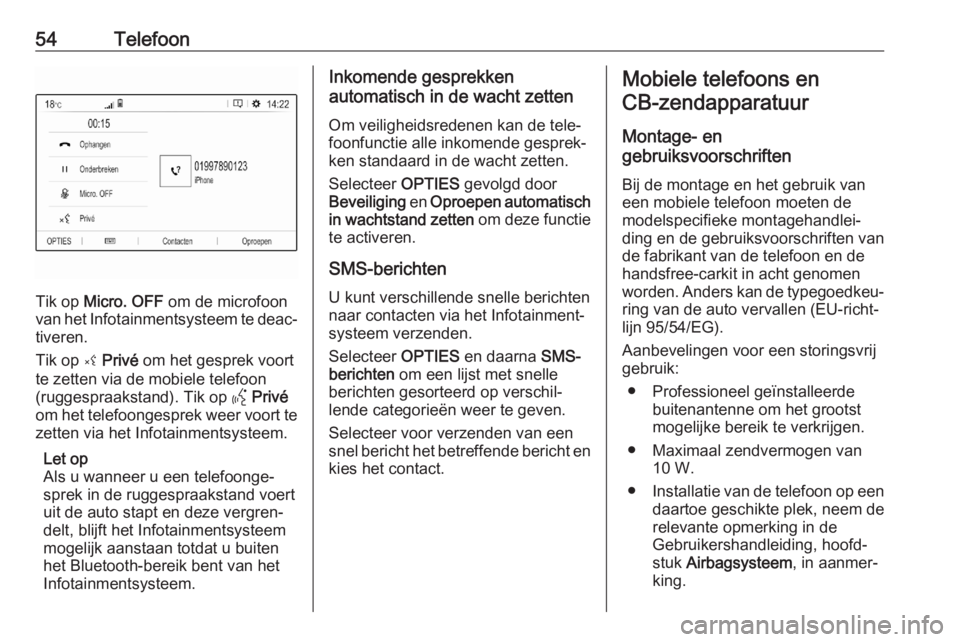
54Telefoon
Tik op Micro. OFF om de microfoon
van het Infotainmentsysteem te deac‐ tiveren.
Tik op ý Privé om het gesprek voort
te zetten via de mobiele telefoon
(ruggespraakstand). Tik op Y Privé
om het telefoongesprek weer voort te
zetten via het Infotainmentsysteem.
Let op
Als u wanneer u een telefoonge‐
sprek in de ruggespraakstand voert
uit de auto stapt en deze vergren‐
delt, blijft het Infotainmentsysteem
mogelijk aanstaan totdat u buiten
het Bluetooth-bereik bent van het
Infotainmentsysteem.
Inkomende gesprekken
automatisch in de wacht zetten
Om veiligheidsredenen kan de tele‐
foonfunctie alle inkomende gesprek‐
ken standaard in de wacht zetten.
Selecteer OPTIES gevolgd door
Beveiliging en Oproepen automatisch
in wachtstand zetten om deze functie
te activeren.
SMS-berichten
U kunt verschillende snelle berichten
naar contacten via het Infotainment‐
systeem verzenden.
Selecteer OPTIES en daarna SMS-
berichten om een lijst met snelle
berichten gesorteerd op verschil‐
lende categorieën weer te geven.
Selecteer voor verzenden van een
snel bericht het betreffende bericht en kies het contact.Mobiele telefoons en
CB-zendapparatuur
Montage- en
gebruiksvoorschriften
Bij de montage en het gebruik van
een mobiele telefoon moeten de
modelspecifieke montagehandlei‐
ding en de gebruiksvoorschriften van
de fabrikant van de telefoon en de
handsfree-carkit in acht genomen
worden. Anders kan de typegoedkeu‐
ring van de auto vervallen (EU-richt‐
lijn 95/54/EG).
Aanbevelingen voor een storingsvrij
gebruik:
● Professioneel geïnstalleerde buitenantenne om het grootst
mogelijke bereik te verkrijgen.
● Maximaal zendvermogen van 10 W.
● Installatie van de telefoon op een
daartoe geschikte plek, neem de
relevante opmerking in de
Gebruikershandleiding, hoofd‐
stuk Airbagsysteem , in aanmer‐
king.
Page 56 of 107
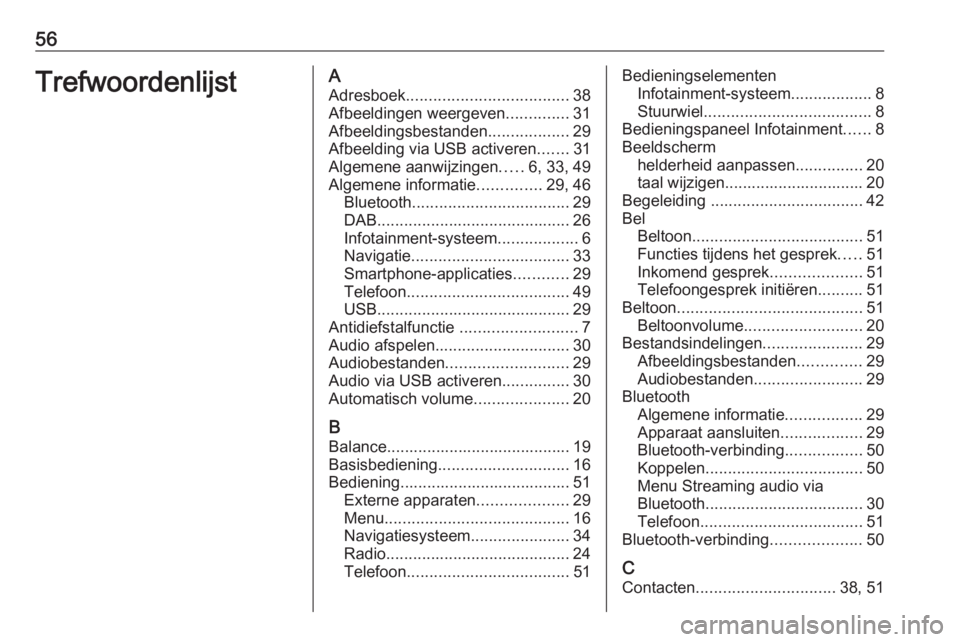
56TrefwoordenlijstAAdresboek .................................... 38
Afbeeldingen weergeven ..............31
Afbeeldingsbestanden ..................29
Afbeelding via USB activeren .......31
Algemene aanwijzingen .....6, 33, 49
Algemene informatie ..............29, 46
Bluetooth ................................... 29
DAB ........................................... 26
Infotainment-systeem ..................6
Navigatie ................................... 33
Smartphone-applicaties ............29
Telefoon .................................... 49
USB ........................................... 29
Antidiefstalfunctie ..........................7
Audio afspelen .............................. 30
Audiobestanden ........................... 29
Audio via USB activeren ...............30
Automatisch volume .....................20
B Balance......................................... 19Basisbediening ............................. 16
Bediening...................................... 51 Externe apparaten ....................29
Menu ......................................... 16
Navigatiesysteem ......................34
Radio ......................................... 24
Telefoon .................................... 51Bedieningselementen
Infotainment-systeem ..................8
Stuurwiel ..................................... 8
Bedieningspaneel Infotainment ......8
Beeldscherm helderheid aanpassen ...............20
taal wijzigen............................... 20
Begeleiding .................................. 42
Bel Beltoon ...................................... 51
Functies tijdens het gesprek .....51
Inkomend gesprek ....................51
Telefoongesprek initiëren ..........51
Beltoon ......................................... 51
Beltoonvolume .......................... 20
Bestandsindelingen ......................29
Afbeeldingsbestanden ..............29
Audiobestanden ........................29
Bluetooth Algemene informatie .................29
Apparaat aansluiten ..................29
Bluetooth-verbinding .................50
Koppelen ................................... 50
Menu Streaming audio via
Bluetooth ................................... 30
Telefoon .................................... 51
Bluetooth-verbinding ....................50
C Contacten ............................... 38, 51
Page 57 of 107
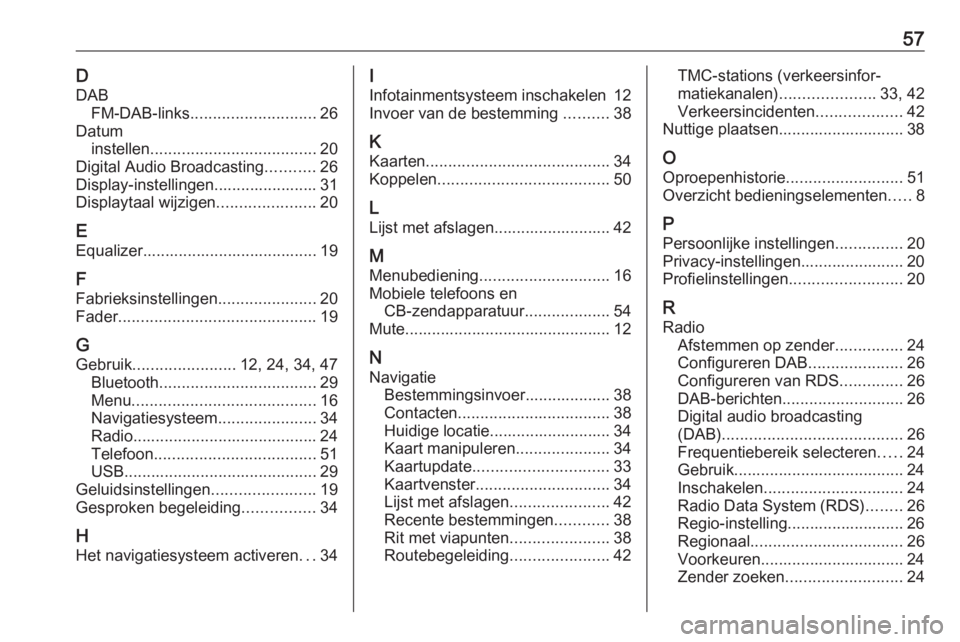
57DDAB FM-DAB-links ............................ 26
Datum instellen ..................................... 20
Digital Audio Broadcasting ...........26
Display-instellingen....................... 31
Displaytaal wijzigen ......................20
E Equalizer....................................... 19
F
Fabrieksinstellingen ......................20
Fader ............................................ 19
G
Gebruik ....................... 12, 24, 34, 47
Bluetooth ................................... 29
Menu ......................................... 16
Navigatiesysteem ......................34
Radio ......................................... 24
Telefoon .................................... 51
USB ........................................... 29
Geluidsinstellingen .......................19
Gesproken begeleiding ................34
H
Het navigatiesysteem activeren ...34I
Infotainmentsysteem inschakelen 12
Invoer van de bestemming ..........38
K Kaarten ......................................... 34
Koppelen ...................................... 50
L
Lijst met afslagen.......................... 42
M Menubediening ............................. 16
Mobiele telefoons en CB-zendapparatuur ...................54
Mute.............................................. 12
N Navigatie Bestemmingsinvoer................... 38
Contacten .................................. 38
Huidige locatie........................... 34 Kaart manipuleren .....................34
Kaartupdate .............................. 33
Kaartvenster .............................. 34
Lijst met afslagen ......................42
Recente bestemmingen ............38
Rit met viapunten ......................38
Routebegeleiding ......................42TMC-stations (verkeersinfor‐
matiekanalen) ..................... 33, 42
Verkeersincidenten ...................42
Nuttige plaatsen............................ 38
O
Oproepenhistorie ..........................51
Overzicht bedieningselementen .....8
P Persoonlijke instellingen ...............20
Privacy-instellingen....................... 20
Profielinstellingen .........................20
R
Radio Afstemmen op zender ...............24
Configureren DAB .....................26
Configureren van RDS ..............26
DAB-berichten ........................... 26
Digital audio broadcasting
(DAB) ........................................ 26
Frequentiebereik selecteren .....24
Gebruik...................................... 24
Inschakelen ............................... 24
Radio Data System (RDS) ........26
Regio-instelling.......................... 26
Regionaal .................................. 26
Voorkeuren................................ 24
Zender zoeken .......................... 24
Page 58 of 107
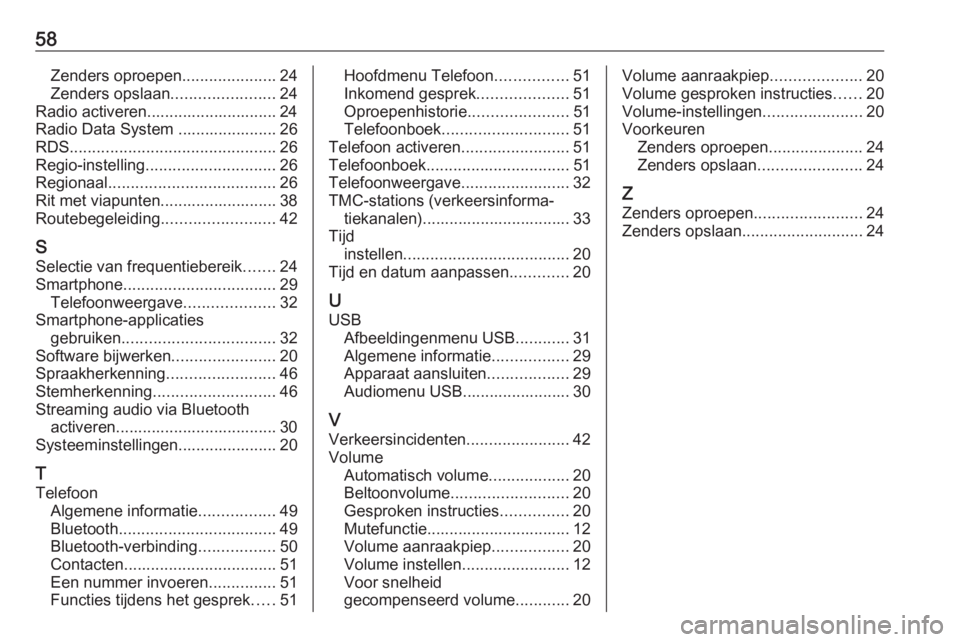
58Zenders oproepen.....................24
Zenders opslaan .......................24
Radio activeren............................. 24
Radio Data System ...................... 26
RDS .............................................. 26
Regio-instelling ............................. 26
Regionaal ..................................... 26
Rit met viapunten.......................... 38
Routebegeleiding .........................42
S Selectie van frequentiebereik .......24
Smartphone .................................. 29
Telefoonweergave ....................32
Smartphone-applicaties gebruiken .................................. 32
Software bijwerken .......................20
Spraakherkenning ........................46
Stemherkenning ........................... 46
Streaming audio via Bluetooth activeren.................................... 30
Systeeminstellingen...................... 20
T Telefoon Algemene informatie .................49
Bluetooth ................................... 49
Bluetooth-verbinding .................50
Contacten .................................. 51
Een nummer invoeren ...............51
Functies tijdens het gesprek .....51Hoofdmenu Telefoon ................51
Inkomend gesprek ....................51
Oproepenhistorie ......................51
Telefoonboek ............................ 51
Telefoon activeren ........................51
Telefoonboek ................................ 51
Telefoonweergave ........................32
TMC-stations (verkeersinforma‐ tiekanalen)................................. 33
Tijd instellen ..................................... 20
Tijd en datum aanpassen .............20
U USB Afbeeldingenmenu USB ............31
Algemene informatie .................29
Apparaat aansluiten ..................29
Audiomenu USB........................ 30
V
Verkeersincidenten .......................42
Volume Automatisch volume ..................20
Beltoonvolume .......................... 20
Gesproken instructies ...............20
Mutefunctie................................ 12
Volume aanraakpiep .................20
Volume instellen ........................12
Voor snelheid
gecompenseerd volume ............20Volume aanraakpiep ....................20
Volume gesproken instructies ......20
Volume-instellingen ......................20
Voorkeuren Zenders oproepen .....................24
Zenders opslaan .......................24
Z Zenders oproepen ........................24
Zenders opslaan ........................... 24
Page 64 of 107
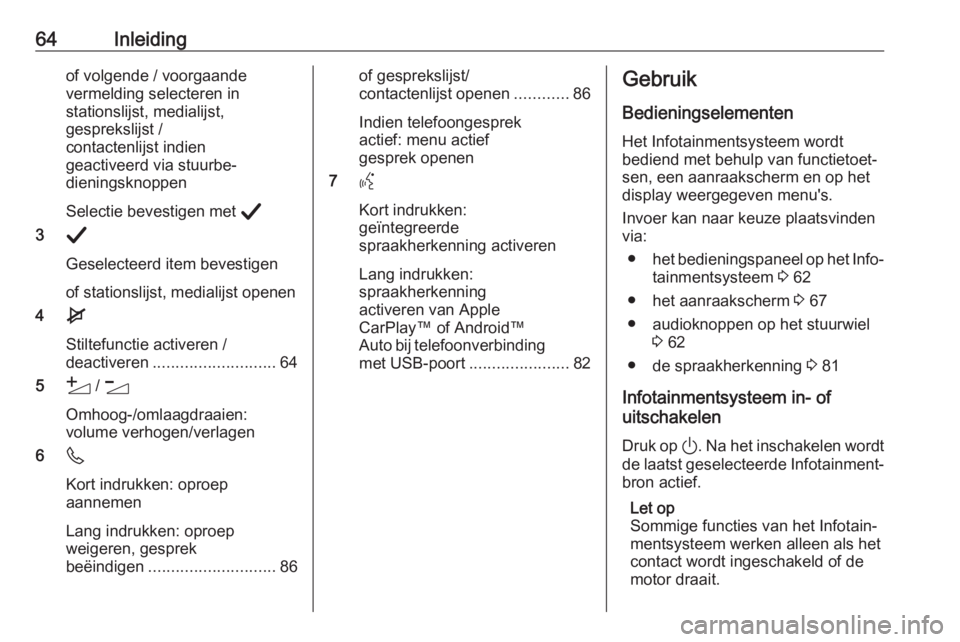
64Inleidingof volgende / voorgaande
vermelding selecteren in
stationslijst, medialijst,
gesprekslijst /
contactenlijst indien
geactiveerd via stuurbe‐
dieningsknoppen
Selectie bevestigen met A
3 A
Geselecteerd item bevestigen
of stationslijst, medialijst openen
4 e
Stiltefunctie activeren /
deactiveren ........................... 64
5 Y / Z
Omhoog-/omlaagdraaien:
volume verhogen/verlagen
6 6
Kort indrukken: oproep
aannemen
Lang indrukken: oproep
weigeren, gesprek
beëindigen ............................ 86of gesprekslijst/
contactenlijst openen ............86
Indien telefoongesprek
actief: menu actief
gesprek openen
7 Y
Kort indrukken:
geïntegreerde
spraakherkenning activeren
Lang indrukken:
spraakherkenning
activeren van Apple
CarPlay™ of Android™
Auto bij telefoonverbinding met USB-poort ......................82Gebruik
Bedieningselementen Het Infotainmentsysteem wordt
bediend met behulp van functietoet‐
sen, een aanraakscherm en op het
display weergegeven menu's.
Invoer kan naar keuze plaatsvinden
via:
● het bedieningspaneel op het Info‐
tainmentsysteem 3 62
● het aanraakscherm 3 67
● audioknoppen op het stuurwiel 3 62
● de spraakherkenning 3 81
Infotainmentsysteem in- of
uitschakelen
Druk op ). Na het inschakelen wordt
de laatst geselecteerde Infotainment‐ bron actief.
Let op
Sommige functies van het Infotain‐
mentsysteem werken alleen als het
contact wordt ingeschakeld of de
motor draait.
Page 70 of 107
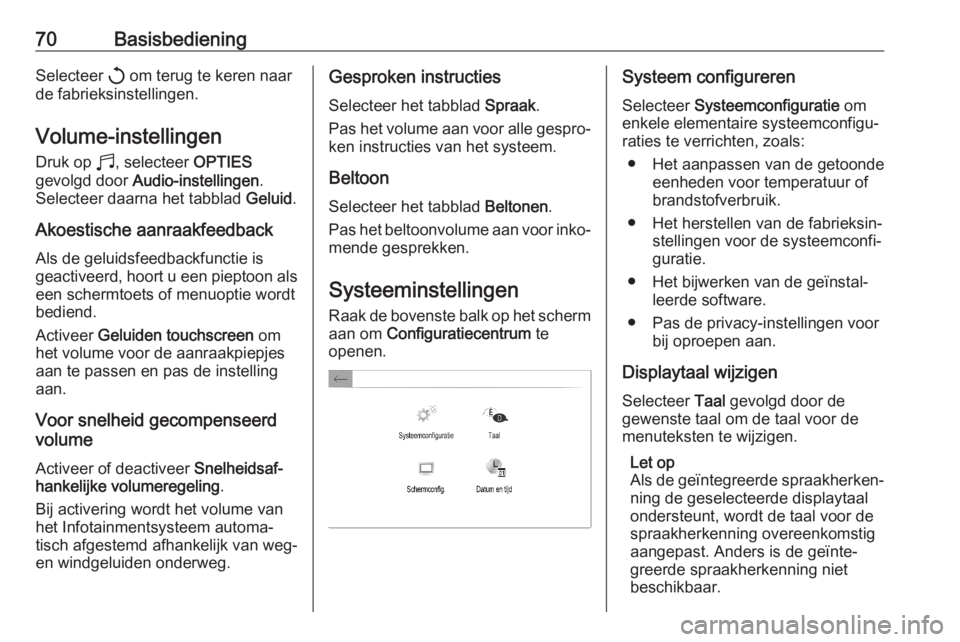
70BasisbedieningSelecteer h om terug te keren naar
de fabrieksinstellingen.
Volume-instellingen
Druk op b, selecteer OPTIES
gevolgd door Audio-instellingen .
Selecteer daarna het tabblad Geluid.
Akoestische aanraakfeedback Als de geluidsfeedbackfunctie is
geactiveerd, hoort u een pieptoon als
een schermtoets of menuoptie wordt
bediend.
Activeer Geluiden touchscreen om
het volume voor de aanraakpiepjes
aan te passen en pas de instelling
aan.
Voor snelheid gecompenseerd
volume
Activeer of deactiveer Snelheidsaf‐
hankelijke volumeregeling .
Bij activering wordt het volume van het Infotainmentsysteem automa‐
tisch afgestemd afhankelijk van weg-
en windgeluiden onderweg.Gesproken instructies
Selecteer het tabblad Spraak.
Pas het volume aan voor alle gespro‐
ken instructies van het systeem.
Beltoon
Selecteer het tabblad Beltonen.
Pas het beltoonvolume aan voor inko‐
mende gesprekken.
Systeeminstellingen Raak de bovenste balk op het scherm
aan om Configuratiecentrum te
openen.Systeem configureren
Selecteer Systeemconfiguratie om
enkele elementaire systeemconfigu‐ raties te verrichten, zoals:
● Het aanpassen van de getoonde eenheden voor temperatuur of
brandstofverbruik.
● Het herstellen van de fabrieksin‐ stellingen voor de systeemconfi‐
guratie.
● Het bijwerken van de geïnstal‐ leerde software.
● Pas de privacy-instellingen voor bij oproepen aan.
Displaytaal wijzigen Selecteer Taal gevolgd door de
gewenste taal om de taal voor de
menuteksten te wijzigen.
Let op
Als de geïntegreerde spraakherken‐
ning de geselecteerde displaytaal
ondersteunt, wordt de taal voor de
spraakherkenning overeenkomstig
aangepast. Anders is de geïnte‐
greerde spraakherkenning niet
beschikbaar.
Page 73 of 107
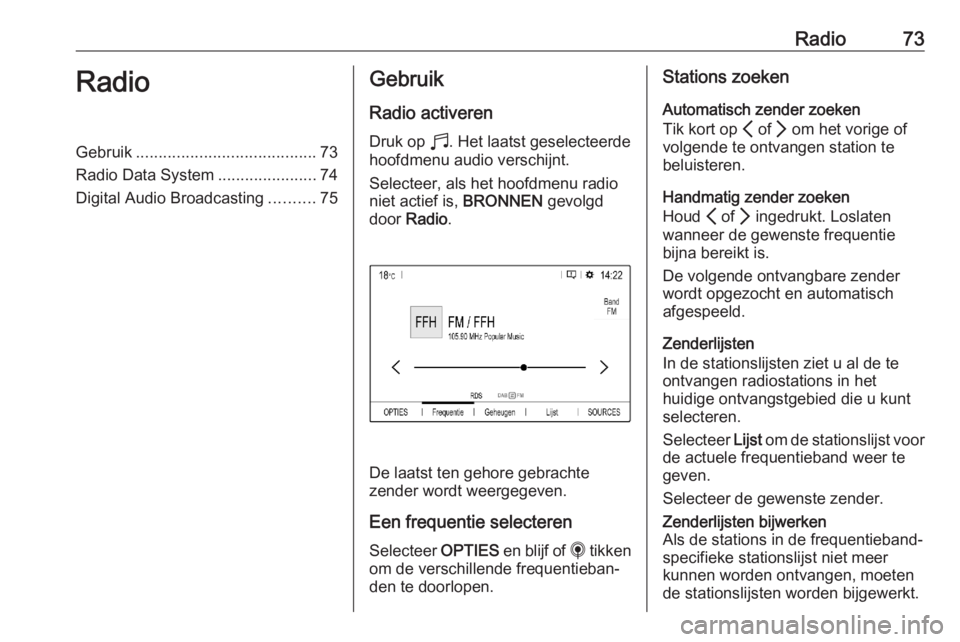
Radio73RadioGebruik........................................ 73
Radio Data System ......................74
Digital Audio Broadcasting ..........75Gebruik
Radio activeren
Druk op b. Het laatst geselecteerde
hoofdmenu audio verschijnt.
Selecteer, als het hoofdmenu radio niet actief is, BRONNEN gevolgd
door Radio .
De laatst ten gehore gebrachte
zender wordt weergegeven.
Een frequentie selecterenSelecteer OPTIES en blijf of i tikken
om de verschillende frequentieban‐
den te doorlopen.
Stations zoeken
Automatisch zender zoeken
Tik kort op P of Q om het vorige of
volgende te ontvangen station te
beluisteren.
Handmatig zender zoeken
Houd P of Q ingedrukt. Loslaten
wanneer de gewenste frequentie bijna bereikt is.
De volgende ontvangbare zender
wordt opgezocht en automatisch
afgespeeld.
Zenderlijsten
In de stationslijsten ziet u al de te
ontvangen radiostations in het
huidige ontvangstgebied die u kunt
selecteren.
Selecteer Lijst om de stationslijst voor
de actuele frequentieband weer te
geven.
Selecteer de gewenste zender.Zenderlijsten bijwerken
Als de stations in de frequentieband‐
specifieke stationslijst niet meer
kunnen worden ontvangen, moeten
de stationslijsten worden bijgewerkt.